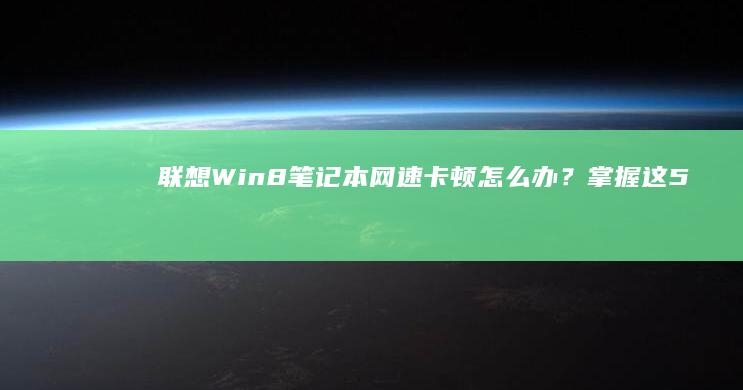解决联想ThinkPad Win10系统反复重启问题:详细步骤与优化方案 (笔记本电脑进入不了桌面怎么解决联想)
🔧 联想ThinkPad Win10系统反复重启问题分析与解决方案 :当你的笔记本电脑陷入“重启-黑屏-重启”的死循环,甚至无法进入桌面时,问题可能涉及系统文件损坏、驱动冲突、硬件故障或软件兼容性问题。以下是分步骤排查与修复的完整指南。
 ---
---
💻
第一阶段:紧急处理与初步诊断
1. 强制重启进入恢复环境
连续按电源键强制关机3次,第4次正常开机时会触发Win10自动修复机制,进入“恢复环境(WinRE)”。
2. 安全模式排查
选择“疑难解答→高级选项→启动修复”或通过命令提示符输入
net user administrator /active:yes
启用管理员账户,尝试切换账户登录。
3. 硬件快速检测
外接显示器确认是否为屏幕故障;插入U盘尝试进入PE系统,排除硬盘物理损坏。
🔍
第二阶段:深度修复操作指南
1. 系统文件修复
在命令提示符执行:
sfc /scannow /offbootdir=C: /offwindir=C:windows
DISM /Online /Cleanup-Image /RestoreHealth
2. 驱动回滚与卸载
通过设备管理器卸载近期更新的显卡、网卡驱动(尤其是NVIDIA/Realtek驱动),使用DDU工具彻底清除残留。
3. 禁用自动重启
右键“此电脑→属性→高级系统设置→启动和故障恢复→设置”,取消“自动重新启动”勾选。
🛠️
第三阶段:终极解决方案
1. 系统还原/重置
若以上无效,通过WinRE选择“重置此电脑→保留我的文件”尝试保留数据重装系统;若仍失败,需使用微软官方U盘启动盘进行全新安装。
2. BIOS级修复
重启进入BIOS(F1/F2/F12组合键),恢复默认设置并切换为“兼容模式(CSM)”,关闭Fast Boot快速启动功能。
3. 硬件替换测试
用已知完好的内存条替换测试(推荐使用MemTest86工具检测内存),拆下SSD用CrystalDiskInfo检查硬盘健康状态。
✨
预防优化:避免问题复发
1. 定期维护
启用磁盘清理(%windir%system32%cleanmgr.exe)清除更新残留,使用CCleaner清理注册表。
2. 驱动管理策略
除主板/显卡外,其他设备驱动优先使用联想官方Vantage工具自动更新。
3. 电源设置调整
控制面板→电源选项→更改计划设置→将“电池电量低于10%时”改为“无操作”,避免低电量强制关机导致文件损坏。
本文地址: http://jm.caihongdh.com/diannaowz/b4f1d989c2acccfd9b8f.html